Kompatibilis bővítmények (kiegészítők) működtetése a Firefox 4 Beta verzióval

A Firefox kiegészítő verziójának ellenőrzésének letiltása
1. lépés - Indítsa el a Firefoxot
Mindenekelőtt fel kell hívnia a megbízható társát - a Firefox-ot. Ért,-ra,-re, mert, mivelhogy XP, egyszerűen csak megy Start> Minden program> Mozilla Firefox 3.6 Beta 4> Mozilla Firefox. Természetesen, ha futsz Távlat vagy Windows 7 bármikor gyorsabban elindíthatja, ha megnyitja a Start menüt, és beírja Mozilla azután nyomás Visszatérés.
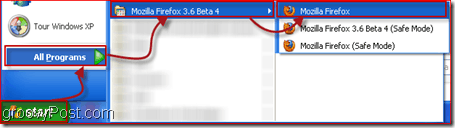
2. lépés - Lépjen a Mozilla konfigurációs oldalra
Most gépeléssel nyissa meg a Mozilla Config oldalt about: config a címsorba. Figyelmeztetés jelenik meg, amely tudatja Önnel, hogy a Mozilla legsúlyosabb részein tartózkodik. Menj, és kattints "Légy óvatos, megígérem" mozogni.
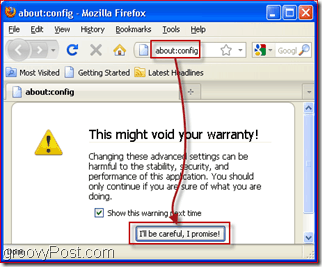
3. lépés - Hozza létre a kompatibilitási ellenőrző logikai értéket
Megjelenik az elemek széles listája. Jobb klikk bárhol a listában, és válassza a lehetőséget Új> logikai.
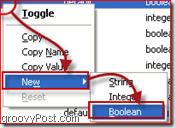
Boole-értéket kérnek tőled. Begépel:
extensions.checkCompatibility.4.0b

Nyomja meg az OK gombot. „4.0b” jelentése 4.0 béta verzió. Ha más verziót kell használnia, egyszerűen változtassa meg a számokat a jelenlegi Firefox verzióra. Ne felejtsen el hozzáadni a b ha ez egy béta!
Ezután feltétlenül jelölje meg hamis a következő párbeszédpanelen, így letiltja a kompatibilitási ellenőrzőt. Kattints rendben, és - itt kész!
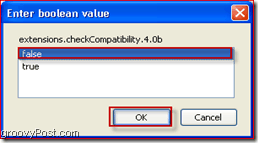
4. lépés - Indítsa újra a Firefoxot
Bezárás Firefox és Nyisd ki újra. Próbálja ki a régebbi kiterjesztéseket. Telepíteni kell őket, és akkor ismét élvezheti kedvenc kiegészítőit.
Következtetés
Még a groovy mellett az új kiegészítők tovább fejlődtek ésNapjainkban még vannak olyan régi kiegészítők, amelyeket nem cserélhet ki. Ezért gondoljuk, hogy ez a trükk minden szokásos Firefox-felhasználó számára a Mozilla trükkök listájának tetején lesz.
Ha érdekli a webböngészők, ne felejtsen el "velünk lépni" a "Google Chrome tápláléklista" közelgő áttekintésével kapcsolatban - az összes olyan Chrome-bővítmény, amelyre a Chrome-hoz hasonlóan PRO-ként használni kell.



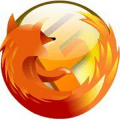






Szólj hozzá